クイックアシストでリモート操作する方法
リモート操作でパソコンサポートするときに役立つツールが「クイックアシスト」です。Windows11やWindows10を利用しているユーザーなら誰でも無料で利用できます。
※支援する側はMicrosoftアカウントが必要ですが、支援を受ける側は不要です。
リモート操作で支援する側の操作手順
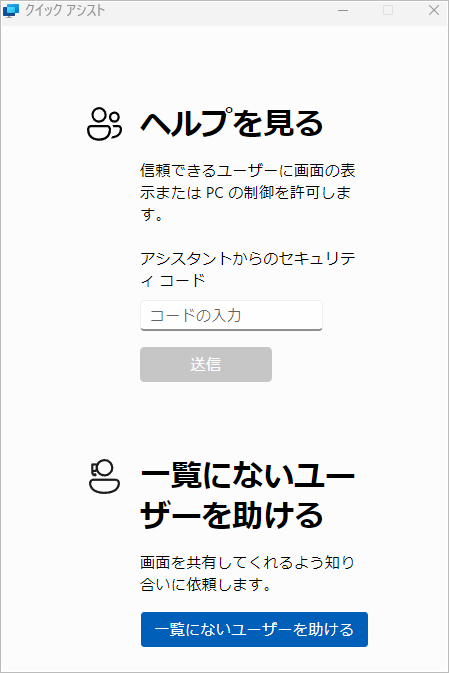
- [Windows]+[Ctrl]+[Q]を押します。
- [クイックアシスト]のポップアップ画面が表示されます。
※クイックアシストがインストールされていない場合はMicrosoft Storeから入手します。 - [一覧にないユーザーを助ける]をクリックします。
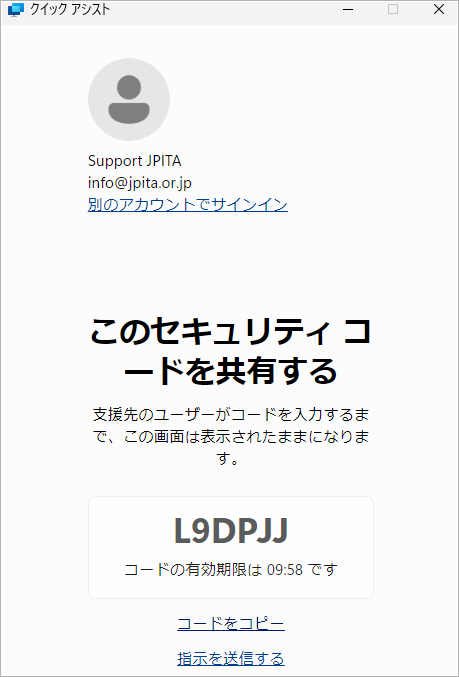
- [このセキュリティコードを共有する]画面が表示され、6桁のセキュリティコードを自動生成されます。
※Microsoft アカウントが必要です。
リモート操作で支援を受ける側の操作手順
- [Windows]+[Ctrl]+[Q]を押します。
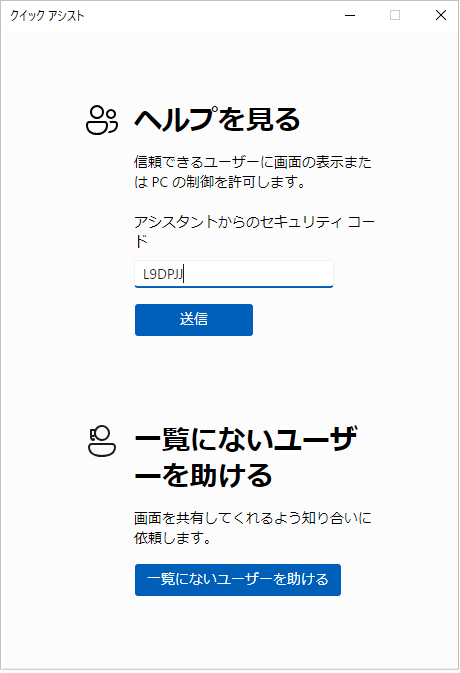
- [クイックアシスト]のポップアップ画面が表示されます。
※クイックアシストがインストールされていない場合はMicrosoft Storeから入手します。 - リモートで操作を支援してもらう方から伝えられた6桁のセキュリティコードを入力します。
※10分以内に入力します。 - [送信]をクリックします。
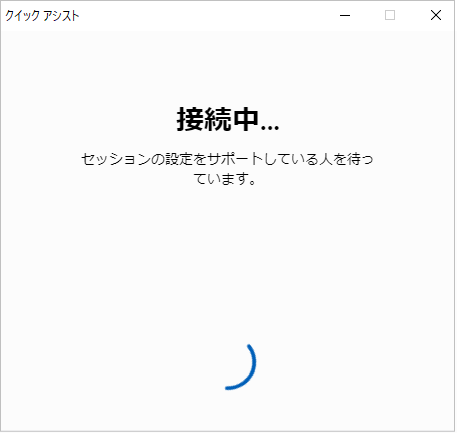
- [接続中]画面が表示されます。
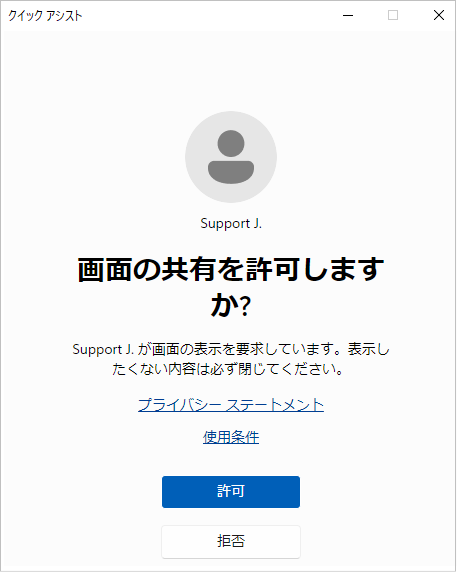
- しばらくすると[画面の共有を許可しますか?]画面が表示されます。
- [許可]をクリックします。
リモート操作で支援する側の操作手順
- 支援を受ける側が6桁のセキュリティコードを入力すると、支援する側の画面に支援を受ける側の画面が表示されます。※この時点ですでに画面が共有されています。
- 支援する側が支援を受ける側の画面をリモート操作したい場合は、画面上部に表示された[制御を要求]をクリックします。
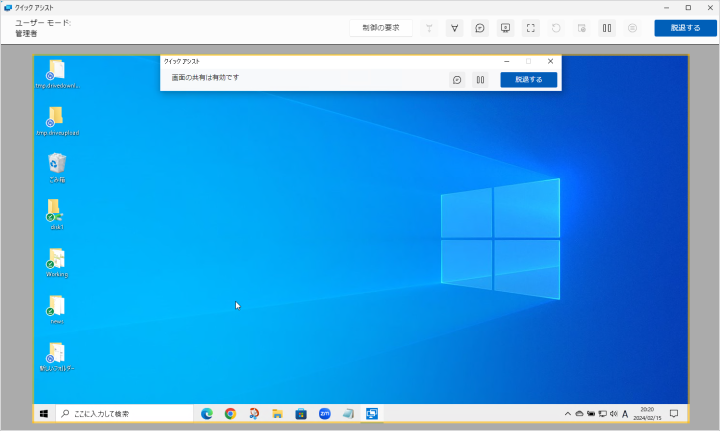
- 支援を受ける側が[許可]をクリックします。
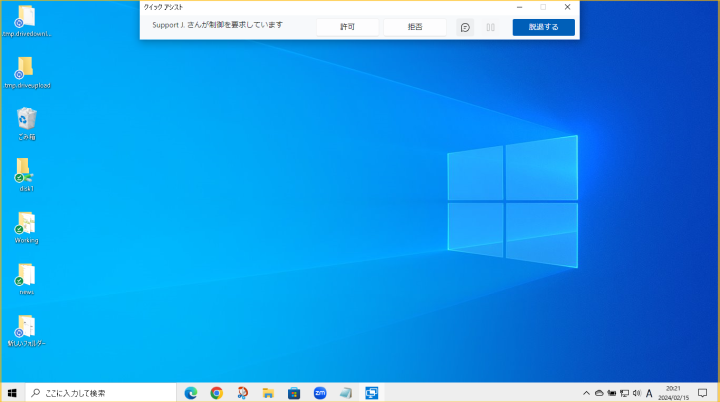
- 支援する側がリモート操作できます。
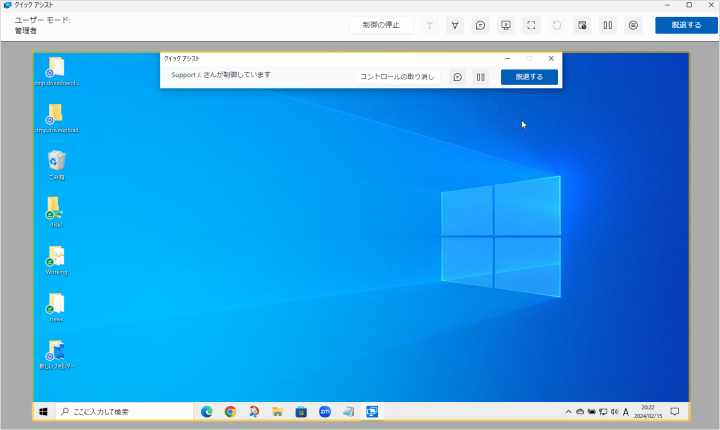
- 画面右上に表示された[脱退する]をクリックすると画面共有が終了します。
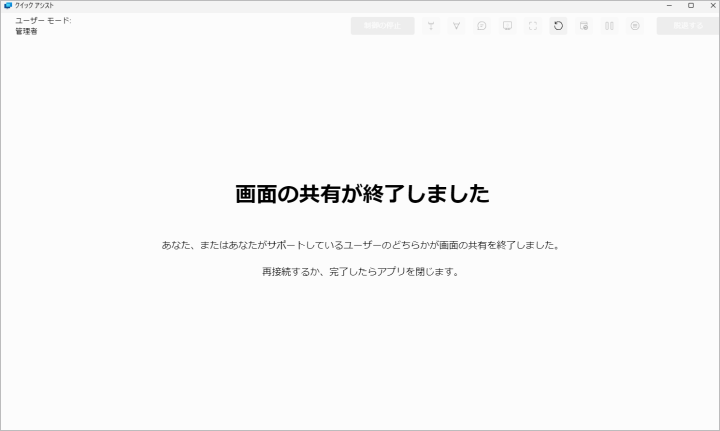
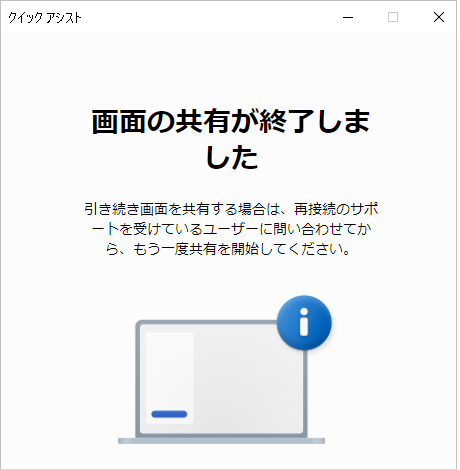
- 支援を受ける側も終了します。
次に読むと役立つ関連記事
■Chromeリモートデスクトップでリモート操作する方法
■クイックアシストでリモート操作する方法
ネット授業トレーナー実践講座では、インターネットを利用したネット授業のできるトレーナーのスキルを身につけることができます。ネット授業トレーナー養成学校Webスクールでは、自宅のパソコンからインターネットを利用し、"プロのネット授業トレーナーになるためのさまざまな知識と操作方法"を習得できます。